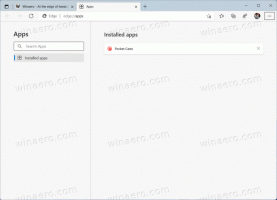Forçar a habilitação de cotas de disco no Windows 10 com Política de Grupo
NTFS é o sistema de arquivos padrão da família de sistemas operacionais Windows NT. Ele oferece suporte a cotas de disco, que ajudam os administradores a rastrear e controlar o uso do espaço em disco pelos usuários. Com o Editor de Diretiva de Grupo Local, você pode forçar a habilitação ou desabilitação de cotas de disco para todas as unidades.
Propaganda
O recurso Cota de disco pode ser forçado para todas as unidades. Isso pode ser feito com uma Política de Grupo especial. Depois de ativá-lo, os usuários não poderão desligá-lo ou ligá-lo usando as opções da GUI descritas no artigo
Como habilitar cotas de disco no Windows 10.
Antes de prosseguir, certifique-se de que sua conta de usuário tenha privilégios administrativos.
Para forçar a ativação de cotas de disco no Windows 10,
- Abrir Editor de registro.
- Vá para a seguinte chave do Registro:
HKEY_LOCAL_MACHINE \ SOFTWARE \ Policies \ Microsoft \ Windows NT \ DiskQuota
Dica: Veja como pular para a chave de registro desejada com um clique.
Se você não tiver essa chave, basta criá-la.
- Aqui, crie um novo valor DWORD de 32 bits Permitir. Nota: Mesmo se você for executando o Windows de 64 bits, você ainda precisará usar um DWORD de 32 bits como o tipo de valor.
Defina como 1 para forçar a habilitação de cotas de disco para todas as unidades.
- Reinicie o Windows 10 para aplicar a restrição e pronto.
Você terminou.
Dica: você pode aplicar as alterações sem reiniciar o sistema operacional. Ver Forçar a atualização manual das configurações da política de grupo no Windows 10.
Para desfazer a alteração, remova o Permitir Valor DWORD que você criou e reinicie o sistema operacional.
Se você estiver executando o Windows 10 Pro, Enterprise ou Education edição, você pode usar o aplicativo Editor de Política de Grupo Local (gpedit.msc) para configurar as opções mencionadas acima com uma GUI.
Forçar ativação de cotas de disco com gpedit.msc
- pressione Vencer + R teclas juntas em seu teclado e digite:
gpedit.msc
Pressione Enter.

- O Editor de Política de Grupo será aberto. Vamos para Configuração do computador \ Modelos administrativos \ Sistema \ Cotas de disco. Habilite a opção de política Habilitar cotas de disco.

É isso.